Windows 10, Windows-käyttöjärjestelmän uusin versio, sisältää kaksi selainta: Internet Explorer ja Microsoft Edge. Vaikka kaikki ovat tuttuja Internet Explorerista ja sen puutteista, uusi Edge-selain ei ole vain Internet Explorerin seuraaja, vaan se on kehitetty tyhjästä ja se on melko hyvä käyttöliittymän, nopeuden ja ominaisuuksien kannalta.
Koska Microsoft Edge -selain ei sisällä kaikkia muiden selainten, kuten Google Chromen, käytettävissä olevia ominaisuuksia, ja koska jotkut vanhat sivustot ovat yhteensopivia vain Internet Explorerin kanssa, Microsoft ei ole pudonnut Internet Exploreria Windows 10: stä. Microsoft saattaa poistaa Internet Explorerin tulevasta Windows 10: stä rakentaa kuitenkin.

Useimmat sivustot toimivat hyvin Edge-selaimessa, eikä sinun tarvitse avata Internet Exploreria useimmiten. Jos et käytä Internet Exploreria Windows 10 -käyttöjärjestelmässä, saatat haluta päästä eroon siitä.
Internet Explorer 11: n sammuttaminen tai poistaminen Windows 10: stä on suhteellisen helppoa Windows-ominaisuuksien ansiosta. Sen avulla voidaan ottaa käyttöön tai poistaa käytöstä useita Windows 10 -ominaisuuksia, kuten Internet Explorer.
Käyttäjät, jotka havaitsevat, että Internet Explorer ei ole niin hyödyllinen Windows 10: ssä, voivat poistaa sen käytöstä tai poistaa sen käytöstä antamalla alla olevia ohjeita.
Poista Internet Explorer Windows 10: stä
HUOMAUTUS: Huomaa, että tämä menetelmä ei poista Internet Exploreria kokonaan Windows 10: stä. Toiminto voidaan ottaa käyttöön tulevaisuudessa, jos ja kun sitä tarvitaan. Jos haluat poistaa Internet Explorerin kokonaan, käytä Windows-asennuksen muokkaustyökalua kuten NTLite.
Vaihe 1: Kirjoita Ohjauspaneeli Käynnistä-valikkoon tai tehtäväpalkin hakukenttään ja paina Enter-näppäintä käynnistääksesi sen. Löydät kaikki keinot, joilla voit avata Ohjauspaneelin Windows 10: ssä viittaamalla viiteen tapaan avata Ohjauspaneeli Windows 10 -oppaassa.

Vaihe 2: Kun Ohjauspaneeli on käynnistetty, avaa Ohjelmat ja toiminnot valitsemalla Poista ohjelma.
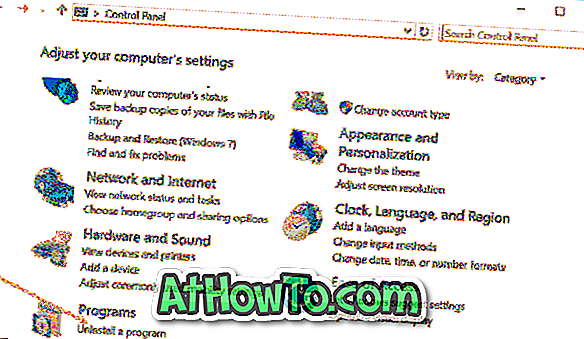
Vaihe 3: Vasemmanpuoleisessa ruudussa näkyy linkki nimeltä Windows-ominaisuuksien ottaminen käyttöön tai poistaminen käytöstä. Avaa Windows-ominaisuudet napsauttamalla samaa.
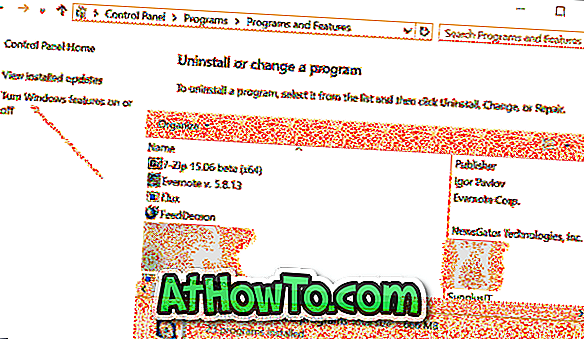
Vaihe 4: Poista valinta Internet Explorer 11: n vieressä olevasta ruudusta ja valitse sitten OK.
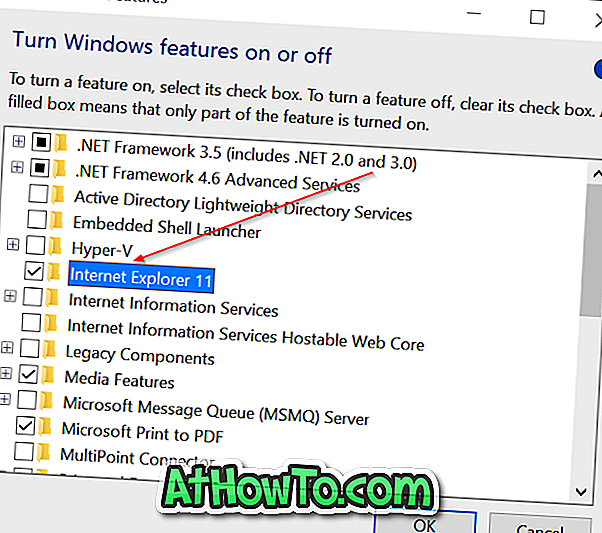
Saat seuraavan vahvistusikkunan: ”Internet Explorer 11: n sammuttaminen saattaa vaikuttaa muihin Windows-toimintoihin ja tietokoneeseen asennettuihin ohjelmiin, mukaan lukien oletusasetukset. Haluatko jatkaa? ”-Viestiä.

Poista Internet Explorer käytöstä valitsemalla Kyllä. Jos kysytään, käynnistä tietokone uudelleen. Se siitä!
Voit ottaa sen uudelleen käyttöön noudattamalla vaiheita 1 - 3 ja valitsemalla sitten Internet Explorerin vieressä olevan ruudun ennen napsauttamalla OK-painiketta.














